Webがユーザーの主な焦点になっているため、一部の企業はユーザーの要求に合わせて軌道を変えています。 Aviary's Music Creator ただし、フル機能ではないWebアプリケーションです音楽クリエーターが、希望する音楽を作成するための豊富なオプションと機能を提供します。他の無料ツールと少し違うのは、インターフェイスが非常に簡単であり、音楽を作成する一連の手順が、音楽愛好家が自分のタイプの音楽を即座に作成するのに役立つことです。
まず、Aviary's Music Creatorにアクセスしてください(この投稿の最後にあるリンク)、記録する必要がある楽器を選択するように求められますが、メインインターフェースからいつでも楽器を変更できます。開始する楽器を混同している場合は、特定の楽器の音に合わせるためのサンプル音楽を確認できます。次に、[開く]をクリックしてメインインターフェイスを開きます。
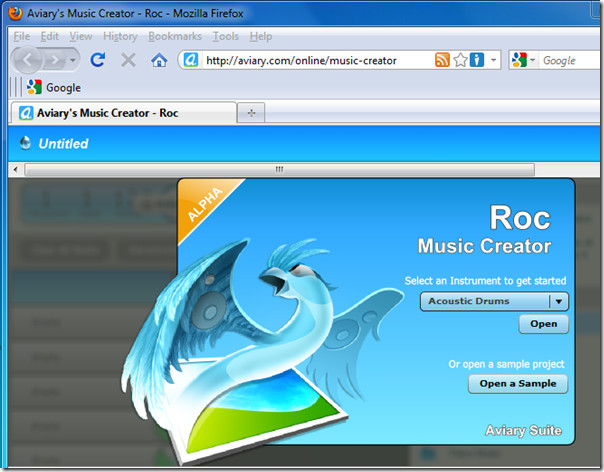
メインインターフェイスは3つのペインに分かれています。 左側のサイドバーから、さまざまな種類のドラム、パーカッション、ギター、その他多くの種類の楽器をすべて表示できます。左ペインの下部から、選択したインストゥルメントのサウンドをメイングリッド(中央ペイン)にドラッグして、ビートを埋めることができます。ビートはサウンドのトリガーであり、いつでもオン/オフを切り替えることができます。右側から、サウンドを個別に再生し、選択したサウンドの音量を変更して、適用できます パン 値(負または正のいずれか)。
必要な数のサウンドのドラッグを開始します特定の楽器をグリッドに挿入し、特定のビートを埋めて目的のサウンドを取得します。外出先で音量を変更したり、パン値を適用したり、目的のビートをオン/オフしたりできます。トラックの作成が完了したら、[再生]ボタンをクリックして、上からトラック全体を聴くことができます。トラックのテンポを設定し、ビートの値を変更することもできます。
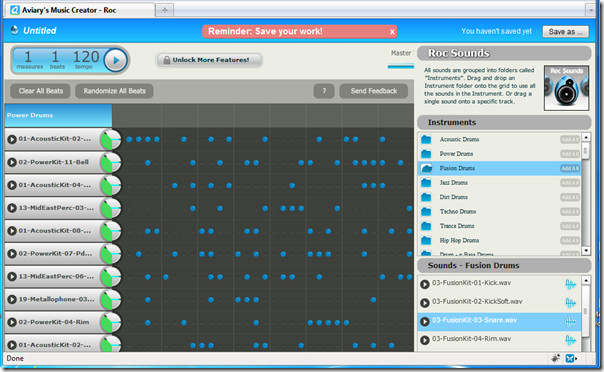
カスタマイズはいつでも好きな方法で行うことができます。プロジェクトを保存するには 名前を付けて保存 ウィンドウの右上から。プロジェクトの名前を入力し、他の必要な情報を入力します。 SoundBankでミックスダウン全体を保存するには時間がかかる場合がありますので、しばらくお待ちください。
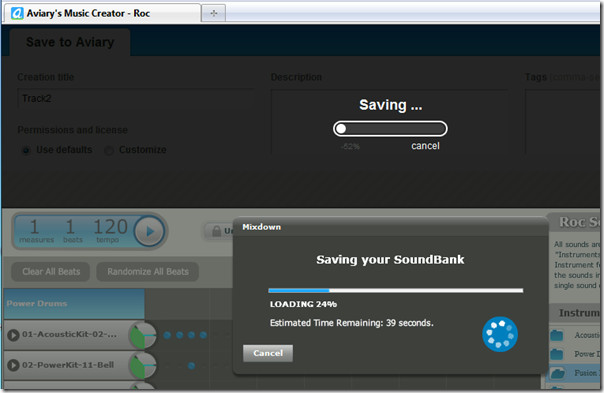
プロジェクトを保存すると、いくつかのリストが表示されますブログ、フォーラム、ウェブサイトなどのどこにでもトラックを埋め込むための埋め込みコードとともにプロジェクトにすばやくアクセスするためのダイレクトURL
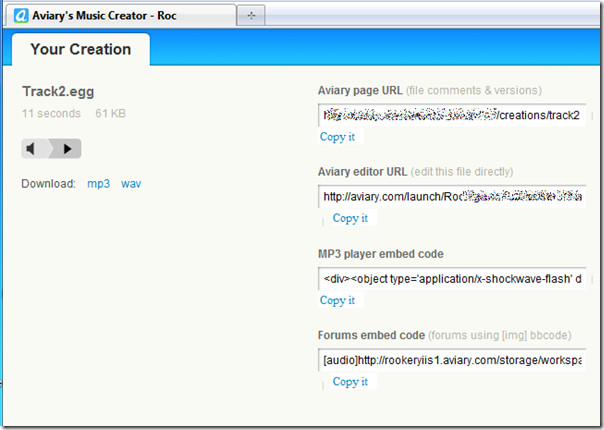
つまり、ユーザーがトラックを作成しやすくなりますオンザフライでの小さな音楽。使い方はさまざまで、楽しむために乗ることも、他の人と共有するプロの作品を作成するためにそれを維持することもできます。
AviaryのRoc Music Creator
詳細については、スクリーンショットを撮るためのAviary Chrome拡張機能もご覧ください。



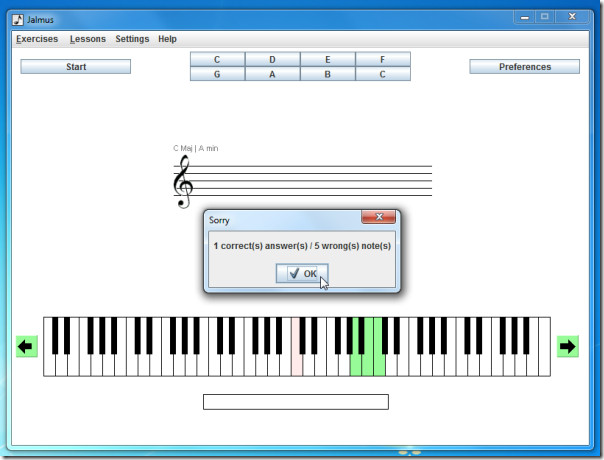









コメント